Como definir seu local padrão para o Windows 10 Aplicativos

O Windows 10 pode encontrar a localização do seu dispositivo de várias maneiras, geralmente examinando redes Wi-Fi próximas. Mas isso nem sempre funciona bem, especialmente em PCs desktop. É por isso que o Windows 10 oferece uma maneira de definir um “local padrão” que é relatado aos aplicativos se não conseguir uma leitura sólida em seu local.
Esse local padrão será enviado para qualquer aplicativo que use os serviços de localização do Windows. , incluindo Maps, Cortana, Weather e Microsoft Edge.
Por qualquer motivo, essa opção não está disponível no aplicativo principal Configurações. Em vez disso, a Microsoft ocultou o aplicativo do Google Maps. Mas não se preocupe: apesar da localização dessa configuração, ela não se aplica apenas ao aplicativo do Google Maps. Ele se aplica a todos os aplicativos que usam os serviços de localização do Windows 10.
Para acessar a opção, abra o aplicativo “Mapas” no menu Iniciar. Clique ou toque no botão "…" no canto superior direito da janela e selecione "Configurações".
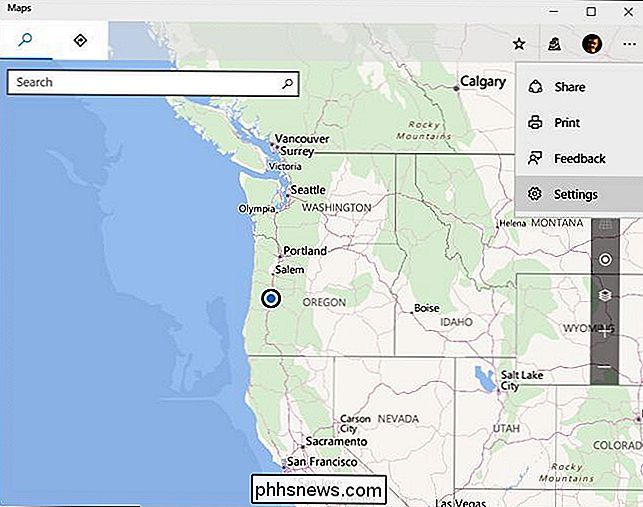
Role para baixo e clique no botão "Alterar localização padrão" em Localização padrão.
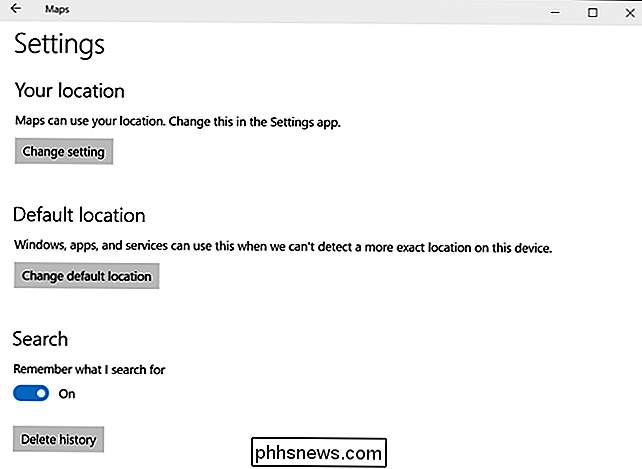
Você será levado para o mapa com uma caixa "Local padrão" visível. Clique no botão "Definir local padrão".
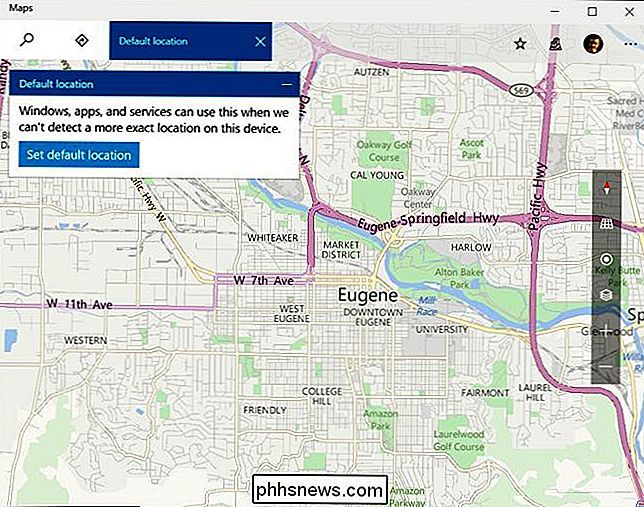
Para definir um local padrão, você pode digitar um endereço na caixa ou clicar em "Definir local" e selecionar uma posição específica no mapa.
Se você estiver Usando um PC de mesa estacionário, a escolha é clara - use o endereço em que o computador está localizado. Se você estiver usando um laptop ou tablet que se move entre os locais, provavelmente desejará escolher o endereço em que você mais usa o dispositivo.
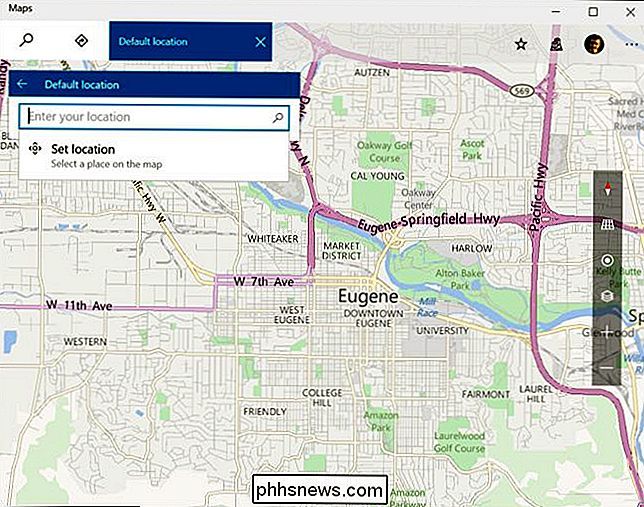
Para alterar ou limpar o local padrão definido no futuro, abra o Google Maps. novamente, abra o menu, selecione “Configurações” e clique em “Alterar localização padrão” novamente. A partir da janela que aparece, você pode clicar em "Alterar" para alterar o local padrão ou "Limpar" para desfazer sua localização padrão.
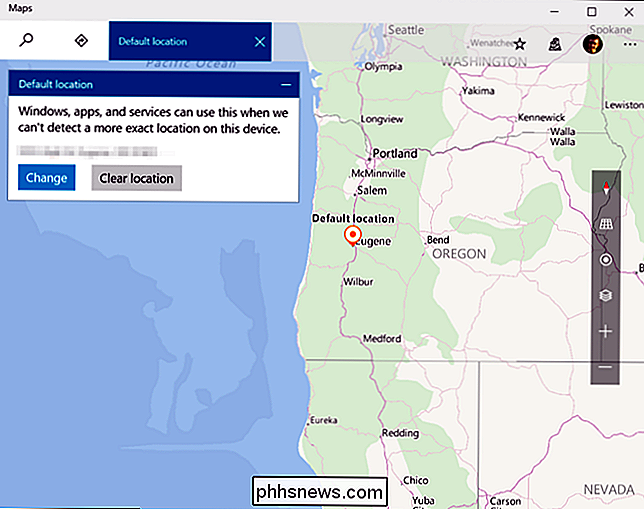
Enquanto vários aplicativos usarão esse local padrão se não conseguirem ler em sua localização , você sempre pode definir locais diferentes em aplicativos individuais. Por exemplo, você pode definir qualquer cidade de sua escolha no aplicativo Meteorologia para receber o tempo para esse local. Mas essa opção ajuda os aplicativos individuais a saber onde você está se o Windows não puder detectar sua localização por conta própria.

Como compartilhar uma conexão de Internet Ethernet com fio com todos os seus dispositivos
O Wi-Fi ainda não dominou completamente o mundo. Alguns hotéis podem oferecer conexões Ethernet com fio e Wi-Fi irregular ou não disponível, por exemplo. Mas você pode transformar essa conexão Ethernet com fio em uma conexão Wi-Fi que todos os seus dispositivos podem usar. Em alguns casos, acessar a rede Wi-Fi de uma organização também pode ser mais difícil - você pode precisar de um Wi-Fi especial.

Como transmitir seus jogos on-line com o Steam
O Twitch.tv está rapidamente se tornando um dos principais destinos do streaming de jogos na Web, com sites de vídeo como o YouTube seguindo de perto. Mas você provavelmente já tem um programa de streaming decente no seu computador: Steam. Percebendo a oportunidade de criar sua própria comunidade de streamers, a Valve adicionou a opção de transmitir seus jogos para amigos ou qualquer um que queira assistir usando os jogos.



